Создать простой сценарий
Сценарий простого чат-бота можно создать двумя способами:
- В разделе «Шаблоны» — здесь можно использовать готовые сценарии VK CXhub, изменив их под свои задачи.
Перейдите в раздел «Шаблоны» и с помощью фильтров выберите шаблон, подходящий для вашей задачи.
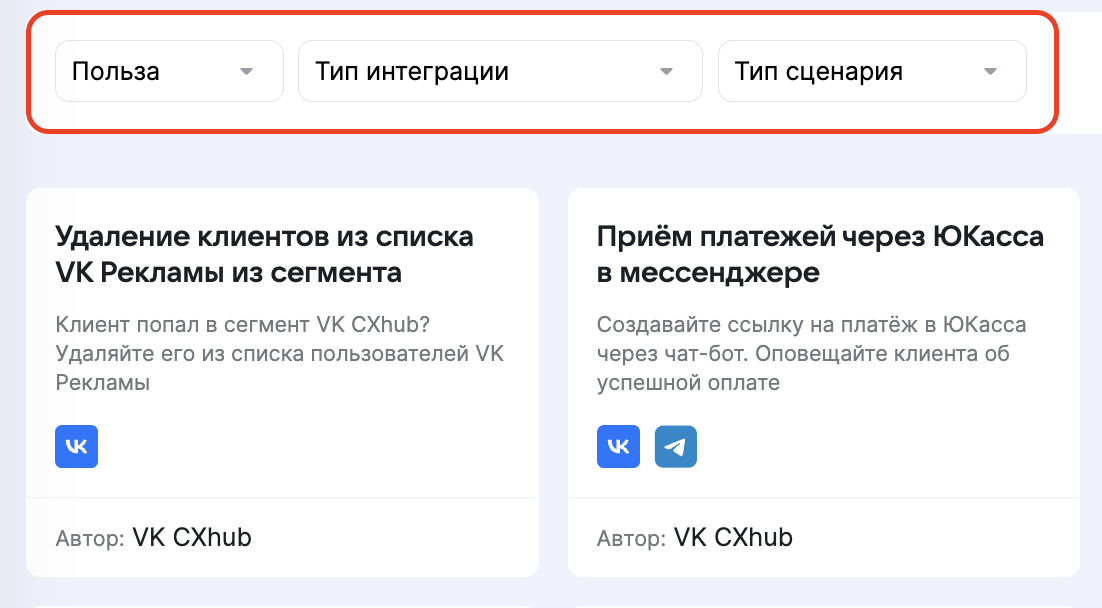
Отредактируйте шаблон по нашей инструкции.
- В разделе «Сценарии» — если вы хотите разработать собственную схему взаимодействия с пользователями.
Для самостоятельной настройки сценария чат-бота откройте раздел «Сценарии» и нажмите на кнопку «Создать сценарий».

Еще один способ настроить собственный сценарий чат-бота — открыть раздел «Шаблоны» и нажать на кнопку «Создать пустой сценарий».
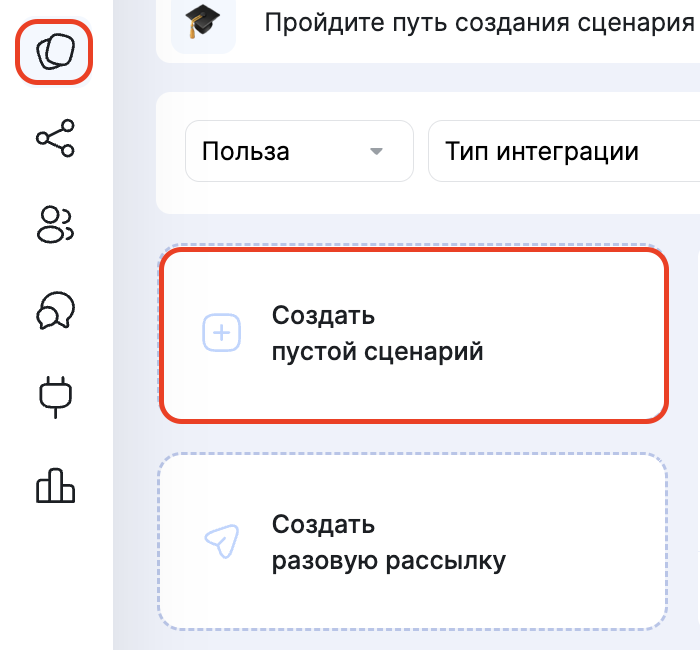
Перед вами откроется пустой сценарий, в котором будет только стартовый блок. Вам нужно будет самостоятельно собрать схему сценария, добавив необходимые шаги.
- Придумайте название сценария — замените надпись «Новый сценарий» в левом верхнем углу на ваше название. Это поможет не запутаться, когда у вас будет несколько готовых сценариев.
- Выберите точку входа — событие, при котором чат-бот будет запускаться. Для старта сценария есть четыре точки входа:
- Сообщение от клиента.
- Запуск бота сразу после старта сценария или по запланированным дате и времени.
- Завершение таймера.
- Запуск по событию клиента, например, после попадания пользователя в базу или изменения статуса заказа.
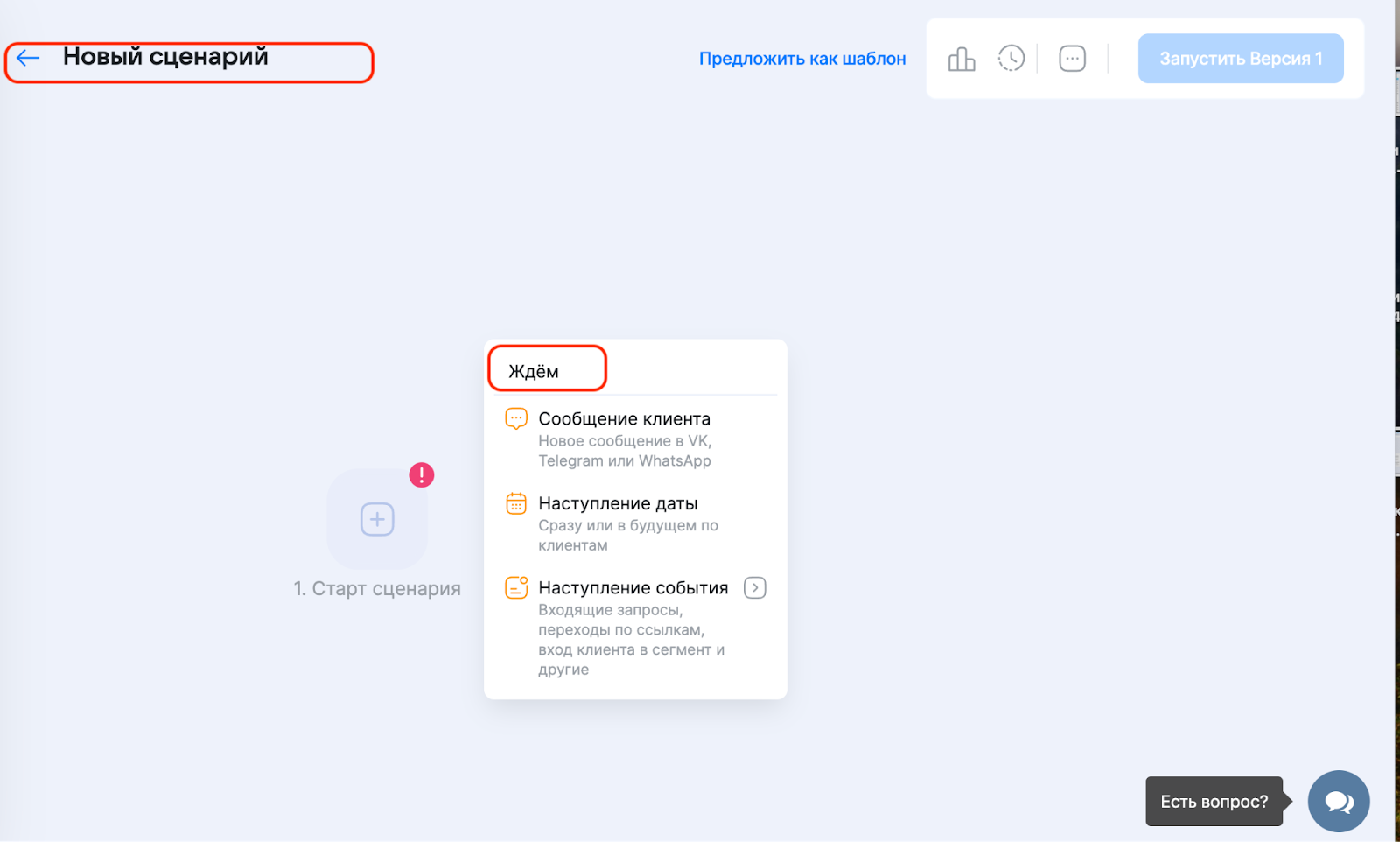
3. Добавляйте нужные шаги по мере необходимости, нажимая на «+» после каждого шага. Он появляется при наведении курсора на шаг.
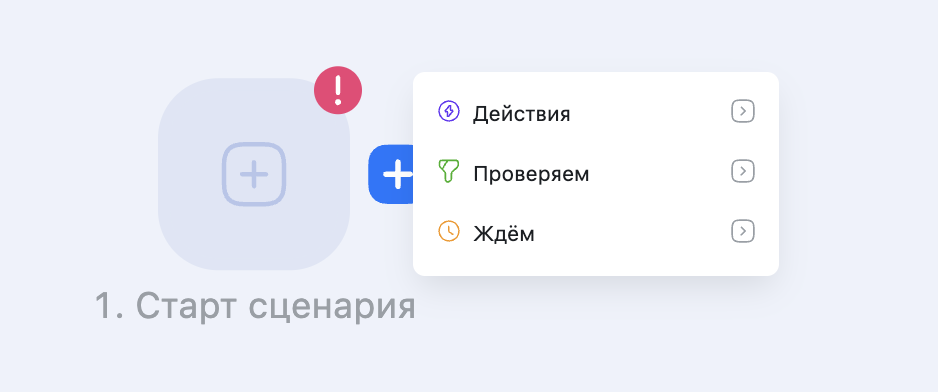
Шаг «Действие» позволяет добавить любое событие или изменение, связанное с клиентом. Например, можно создать сообщение, которое будет содержать текст либо комбинацию текста с кнопками и вложениями. Если вам необходимо провести А/Б тестирование, используйте действие «Разделить поток клиентов».

Шаг «Проверяем» нужен для добавления в сценарий условий. С их помощью вы можете создать несколько вариантов развития событий. Например, можно задать условия, которым должен соответствовать клиент, чтобы попасть на следующий шаг сценария. Либо можно ограничить прохождение шага по дате или времени.

Если условие не сработает, клиент перейдет в отдельную ветку сценария. Дополнительно вы можете придумать логику для шага «Если условие не сработало», — например, разработать схему возврата клиента в основной сценарий.
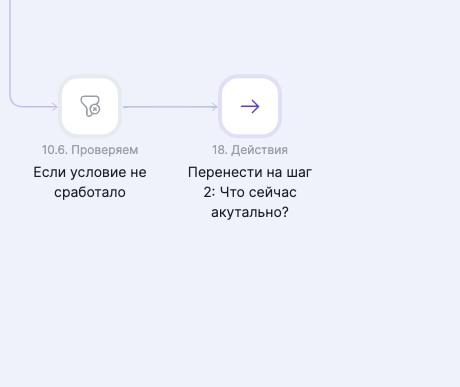
Шаг «Ждем» позволяет получить ответ от клиента, установить таймер ожидания ответа или настроить новое событие для перехода клиента на следующий шаг.

Настройки шагов находятся в верхнем правом углу экрана. На скрине — пример настроек для шага «Сообщение бота». Чтобы сохранить изменения в сценарии, нажмите на кнопку «Сохранить».
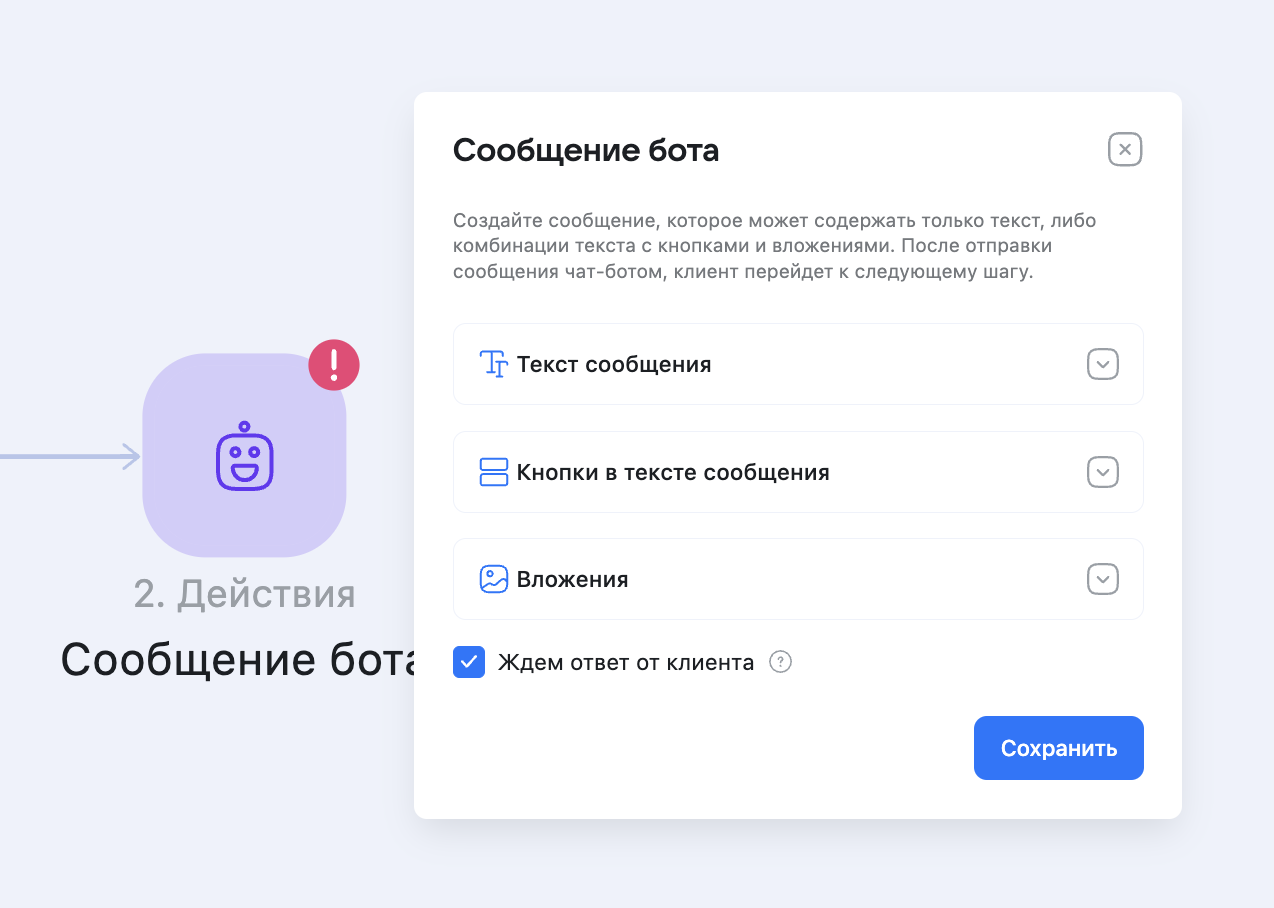
В шаблонах сценариев вы можете выбрать готовый сценарий:
1. С серией сообщений с таймером:

2. Для отправки презентации за полученные контакты:

3. Для ответов на популярные вопросы:

Список шаблонов постоянно обновляется. В готовый сценарий можно вносить любые изменения: добавлять и убирать отдельные шаги, менять текст сообщений.
Завершив создание сценария или редактуру готового шаблона, нажмите на кнопку «Запустить сценарий» в верхнем правом углу страницы. Настройте интеграцию чат-бота с ВКонтакте, Telegram или WhatsApp.
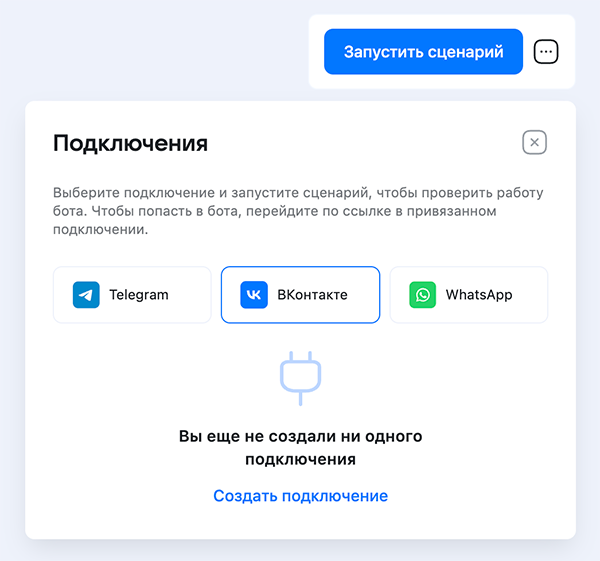
Если интеграция настроена корректно и чат-бот подключен к мессенджеру, после запуска сценария появится сообщение "Сценарий запущен"

Теперь вы можете перейти к тестированию.
Зайдите в Telegram, WhatsApp или VK и попробуйте пообщаться с чат-ботом, следуя логике сценария. Убедитесь, что все шаги работают правильно. Для этого давайте чат-боту разные ответы.
Более подробно о тестировании чат-бота рассказываем в отдельной инструкции.